Rinisja e Google Chrome shpesh pastron rrjedhjet e kujtesës, ngrirjet ose ndërprerjet e skedave. Pavarësisht nëse jeni duke përdorur Windows, macOS, Android, iOS ose një Chromebook, Chrome përfshin disa metoda të shpejta për të rifilluar në mënyrë të sigurt-pa humbur skedat ose cilësimet e hapura.
1) Rinisni Chrome menjëherë duke përdorur shiritin e adresave
Një nga mënyrat e shpejta për të rifilluar Chrome është përdorimi i shiritit të adresave. Thjesht ngjitni komandën chrome://restart, shtypni Enter dhe shfletuesi juaj do të riniset, duke rivendosur të gjitha skedat tuaja të mëparshme.
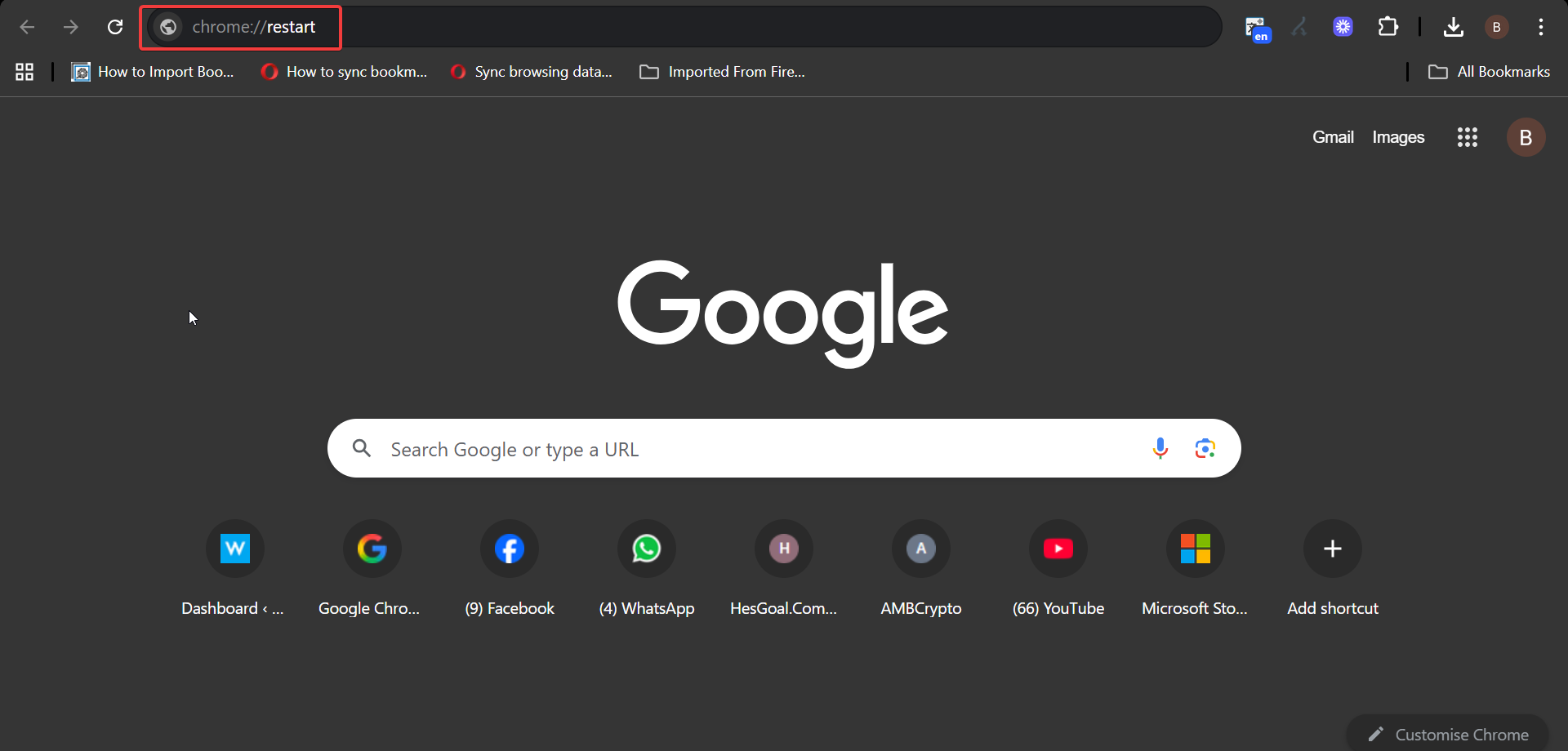
Një opsion tjetër është krijimi i një faqerojtësi rinisjeje për qasje të shpejtë. Për ta bërë këtë, klikoni me të djathtën në shiritin e faqeshënuesve dhe zgjidhni Shto faqe. Emërtojeni Rinisni Chrome dhe shkruani chrome://restart si URL dhe ruajeni.
shënoni në çdo kohë për të rifilluar shfletuesin në çast.
2) Rinisni manualisht Chrome në Windows dhe Mac
Klikoni menunë me tre pika në këndin e sipërm djathtas dhe zgjidhni Dil në Windows ose Dil nga Google Chrome në Mac. Më pas, rihap Chrome nga desktopi, shiriti i detyrave ose porti yt.
Me këtë metodë manuale, Chrome pastron seancat, e cila ndihmon në çlirimin e seancave aktive të sistemit
pushon memorien në momentin që nuk dëshiron të pushojë. për të përfunduar Chrome me Task Manager ose Monitor Aktiviteti. Në Windows, shtypni Ctrl + Shift + Esc për të hapur Task Manager. Më pas, kliko me të djathtën në të gjitha proceset që kanë të bëjnë me Chrome dhe zgjidh”Përfundo detyrën”.
Në Mac, hapni Monitorin e aktivitetit nga Applications. → riaktivizoni të gjitha programet Chrome, mbyllni të gjitha programet kompjuterikela. Kjo do të mbyllë me forcë Chrome, i cili ndihmon kur është i ngrirë ose nuk reagon.
3) Rinisni Chrome në pajisjet celulare
Në Android, rrëshqitni lart nga fundi i ekranit për të parë aplikacionet e fundit. Më pas, rrëshqitni Chrome nga ekrani për ta mbyllur. Tani, trokitni përsëri ikonën e Chrome për ta rihapur atë.
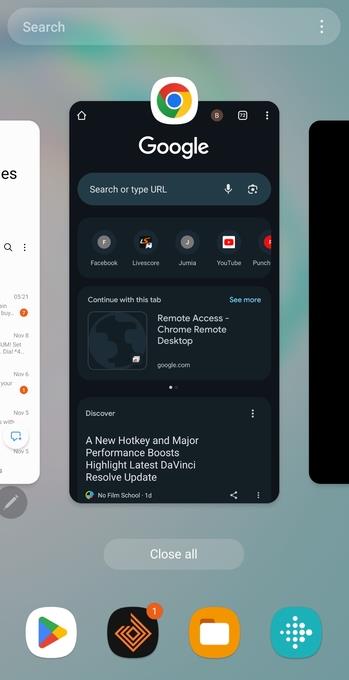
Kjo pastron memorien e përkohshme dhe rifreskon sesionin tuaj të shfletimit pa humbur skedat, për sa kohë që Sync-i është i aktivizuar nga fundi në iPhone-i dhe iPad-i lart. Ndërruesi i aplikacioneve. Më pas, rrëshqitni Chrome nga ekrani për ta mbyllur. Së fundi, trokit përsëri Chrome për të rindezur shfletuesin.
4) Rinisni Chrome në një Chromebook
Shtypni Ctrl + Shift + Q dy herë për të dalë dhe hyni përsëri për të rinisur automatikisht Chrome. Kjo rifreskon motorin e shfletuesit Chrome dhe pastron të dhënat e përkohshme që mund të shkaktojnë ngadalësim.
5) Rinisni Chrome pa humbur skedat ose të dhënat
Klikoni tre pikat vertikale në këndin e sipërm djathtas dhe zgjidhni Cilësimet për të hyrë te cilësimet e Chrome. Tjetra, klikoni mbi fillimin në panelin e majtë dhe zgjidhni Vazhdo aty ku e latë. Më në fund, rinisni Chrome për të konfirmuar që skedat restaurohen në mënyrë korrekte.
Ky cilësim siguron që pas çdo rinisjeje-manuale ose automatike-skedat e tua të rihapen <'h2> saktësisht si më parë. rinisni
Pastro skedarët e memories së memories dhe të përkohshme: Të dhënat e dëmtuara të memories së fshehtë mund të bllokojnë nisjen e Chrome. Shkoni te Cilësimet → Privatësia dhe Siguria → Pastro të dhënat e shfletimit dhe hiq skedarët e memorizuar. Çaktivizo shtesat problematike: Shtesat mund të ndërhyjnë në procesin e rinisjes së Chrome. Vizito chrome://extensions, çaktivizo instalimet e fundit dhe provo sërish. Kontrollo për përditësime të Chrome: Përditësimet në pritje mund të kërkojnë një rinisje. Hapni Ndihmën → Rreth Google Chrome për të kontrolluar dhe zbatuar përditësimet e disponueshme.
Këshilla të shpejta për rinisje më të buta
Shënoni seancën tuaj aktive përpara se të rinisni. Mbaje të aktivizuar Chrome Sync për të rivendosur të dhënat në çast. Rinisni pajisjen tuaj herë pas here për të përmirësuar stabilitetin.
Pyetjet e shpeshta
A do t’i fshijë të dhënat e mia rinisja e Chrome? Jo. Chrome ruan të dhënat e shfletimit, historikun dhe fjalëkalimet tuaja nëpërmjet Sinkronizimit ose hapësirës lokale të sesionit.
Pse nuk funksionon”chrome://restart”? Sigurohuni që e keni shkruar saktë në shiritin e adresave. Nëse ende nuk funksionon, provo të çaktivizosh shtesat ose të ekzekutosh Chrome pa kufizime të fshehta.
A i pastron skedarët e kukëve rinisja e Chrome? Jo. Rinisja vetëm ringarkon sesionin e shfletuesit; cookies mbeten të ruajtura nëse nuk fshihen manualisht.
Përmbledhje
Shkruani chrome://restart për një rinisje të menjëhershme. Ruani një faqerojtës të rinisjes për qasje të shpejtë. Përdorni menunë ose Task Manager për të mbyllur Chrome me dorë. Rinisni përmes ndërruesve të aplikacioneve celulare në Android ose iOS. Aktivizo rivendosjen e sesionit për t’i mbajtur skedat tuaja të sigurta. Përditëso Chrome nëse problemet e rinisjes vazhdojnë.
Përfundim
Rinisja e Google Chrome është një mënyrë e shpejtë për të zgjidhur problemet e zakonshme të shfletuesit. Pavarësisht nëse përdorni komandën e shiritit të adresës, një faqeshënues me një klikim ose një rinisje manuale, nevojiten sekonda për të rifreskuar performancën dhe për të rivendosur stabilitetin. Rinisjet e rregullta e mbajnë Chrome të funksionojë shpejt dhe pa gabime.